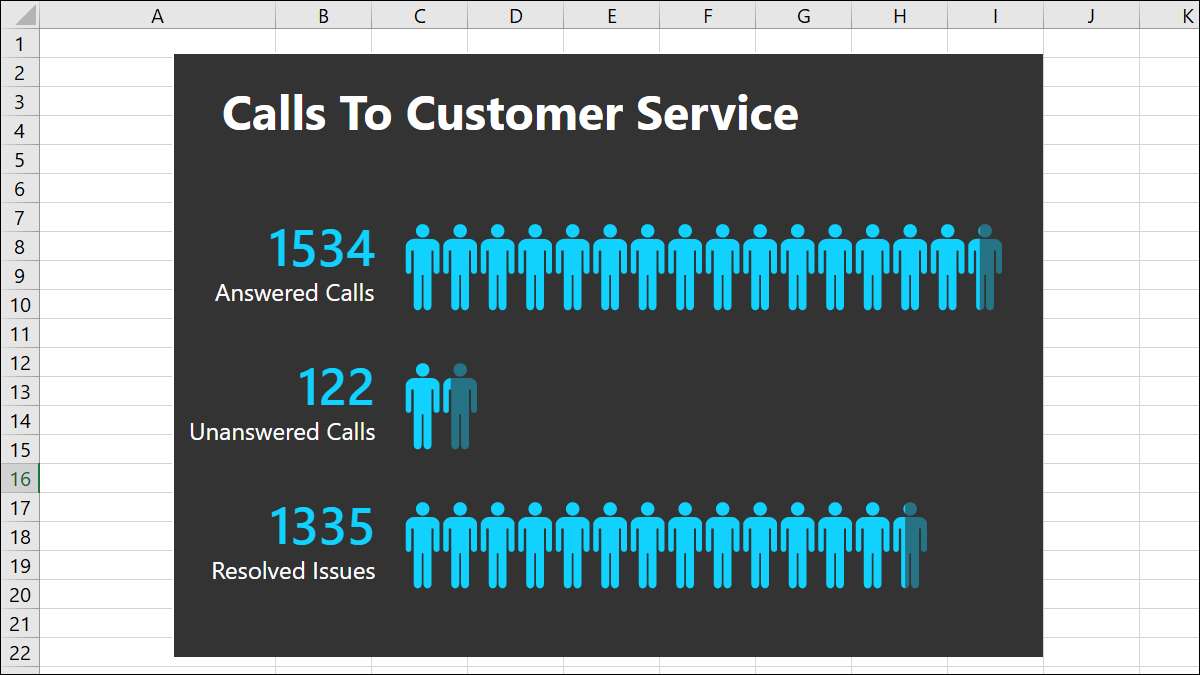
Hvis du drager fordel af Microsoft Excel's Charts For nyttige visuelle displays af dine data, tjek People Graph-indstillingen for at oprette en simpel skildring af antallet af personer eller elementer, du har logget på dit regneark.
Du kan vise ting som antallet af besøgende på dit websted, downloads af din app, tilmeldinger til din begivenhed, opkald til dit supportcenter og meget mere.
Tilføj folket GRAPH ADD-IN til Excel
People Graph er en tilføjelse udviklet af Microsoft, og der er allerede en knap til det i dit Excel Ribbon. Men før du kan bruge det, skal du tillid tilføjelsen til at installere den.
Åbn fanen Indsæt i Excel og se efter tilføjelsesgruppen. Klik på knappen for People Graph.

Du vil se et pop op-vindue med et link til "Se detaljer." Dette fører dig til tilføjelsen på Office Store-webstedet, Hvor du kan læse et overblik, anmeldelser og andre detaljer. Klik på "Stol på denne tilføjelse" for at komme i gang.
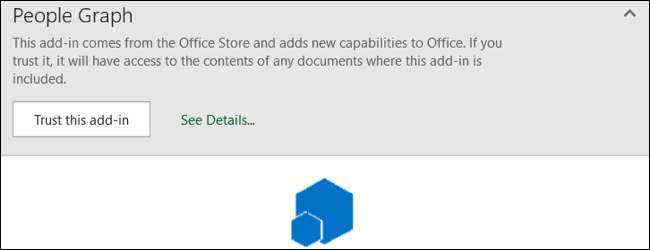
En gang Add-in er installeret I Excel kan du klikke på knappen på fanen Indsæt for at bruge funktionen, når du har brug for den.
RELATEREDE: Sådan installeres og bruger Add-ins til Microsoft Office
Indsæt en People Graph
Når du rammer People Graph-knappen i båndet, vil du se en prøve-graf. Klik på dataikonet, der ligner et lille gitter.
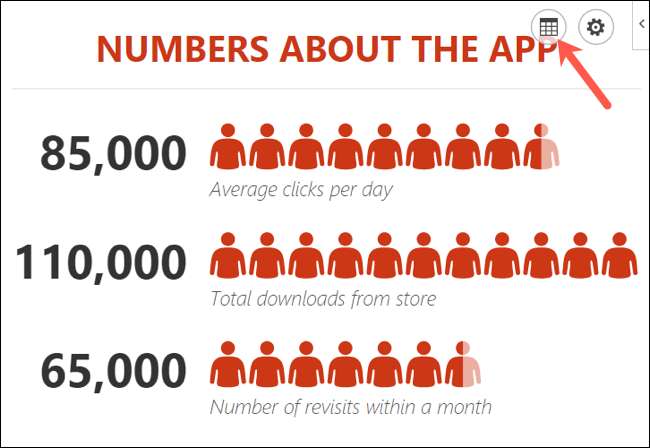
Eventuelt kan du indtaste din graftitel, før du vælger dine data, eller du kan bare gå tilbage til dette sted for at tilføje titlen senere.
Klik på "Vælg dine data", og træk derefter gennem de celler, du vil bruge. I øjeblikket skal du bruge to kolonner af data, men du kan have flere rækker.
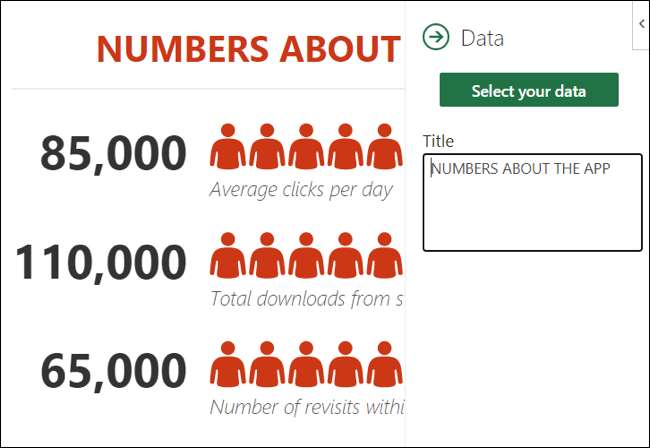
Klik derefter på "Opret" på People Graph Screen.
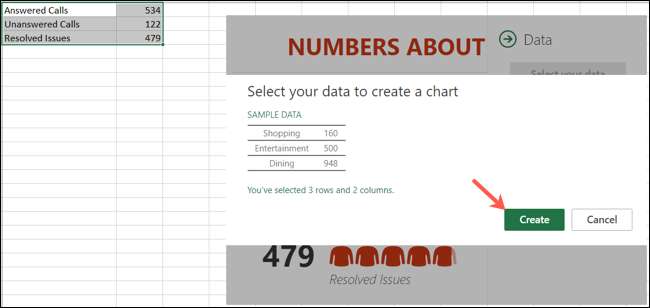
Tilpas dine People Graph
Når du har indsat din people-graf i Microsoft Excel, kan du tilpasse den. Klik på gearikonet for at åbne indstillingerne. Du kan derefter flytte gennem de tre indstillinger for type, tema og form.
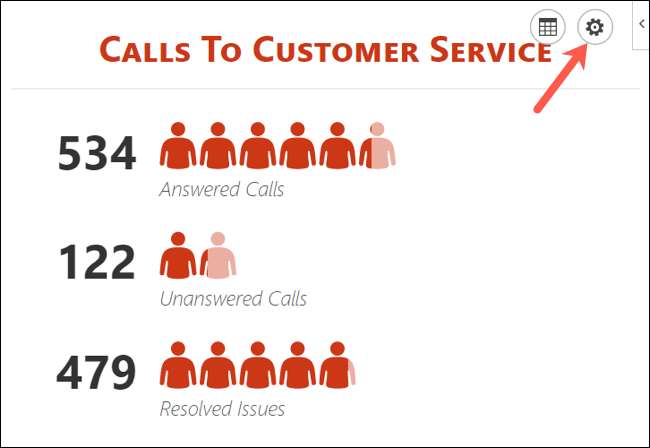
Du kan i øjeblikket vælge mellem tre graftyper. Hver har et lidt anderledes layout og udseende. Klik på "Type", og vælg derefter en på højre side.
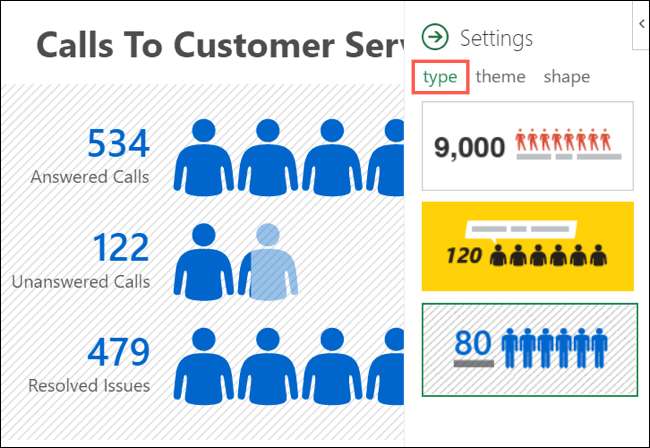
Derefter kan du vælge et tema, der ændrer baggrund og farver i grafen. Klik på "Tema", og vælg en af de syv muligheder.
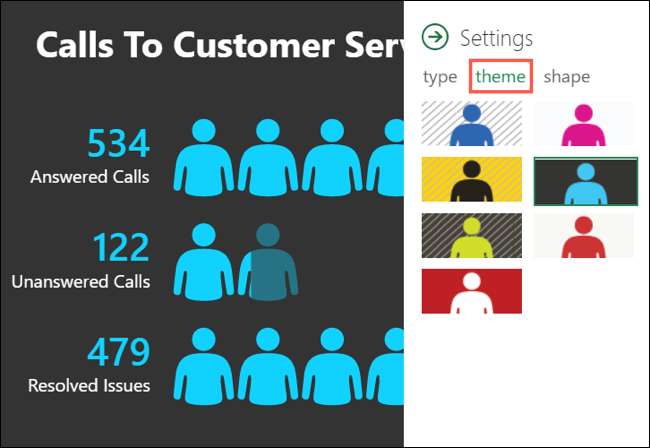
Endelig kan du bruge en anden form. Så hvis dine data er bedre repræsenteret af en anden form end folk, kan du vælge den bedste pasform. Klik på "Form" og vælg fra de 16 muligheder.
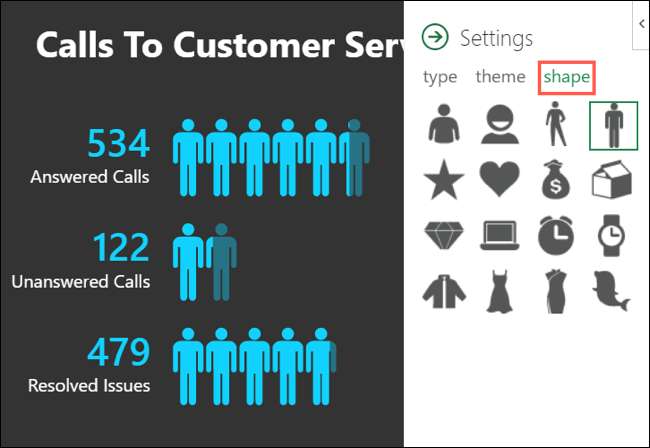
Du kan vælge og trække dine people-grafer, hvor du vil have det på dit regneark. Og hvis du redigerer de data, hvor grafen er baseret på, opdaterer Excel grafen automatisk.
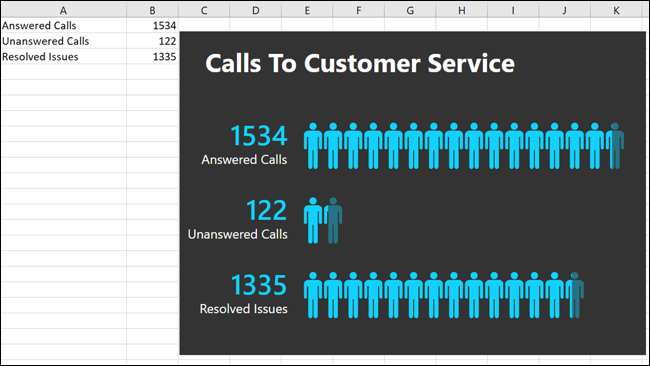
Opdater, Slet, eller vælg People Graph
På øverste højre side af din People Graph ser du en pil (Windows) eller et Info-ikon (MAC). Når du klikker, vil du se flere handlinger.
Vælg "Genindlæs" for at opdatere grafen, "Slet" for at fjerne det, og "Vælg" for at vælge grafen, hvis du vil flytte den. Du har også muligheder for at få support, vedhæft en debugger, og se sikkerhedsinformationen.
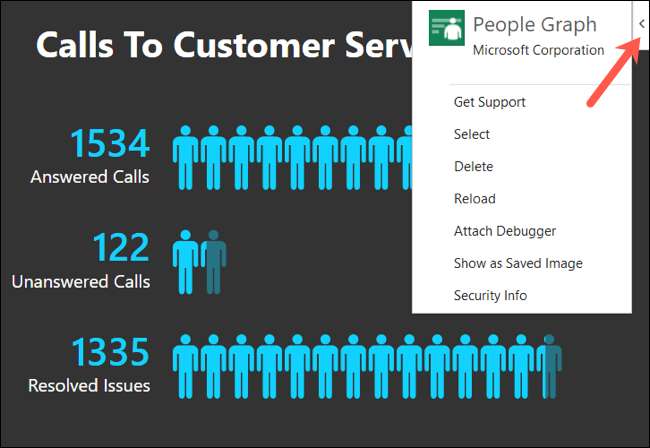
Hvis du leder efter en enkel måde at visuelt vise data, især hvis det indeholder en række mennesker som kunder, klienter eller kontakter, skal du prøve folkgrafen i Microsoft Excel. Og til en anden nyttig type diagram, tag et kig på Sådan oprettes en tally graf i Excel .







